标签:箭头 技术 现在 路径 tin 地方 setting 没有 分享图片
1.打开VSCode
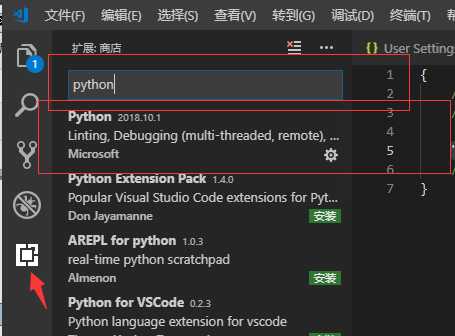
点击箭头所指地方 然后输入python 安装截图所示的插件
2.进行python路径设置
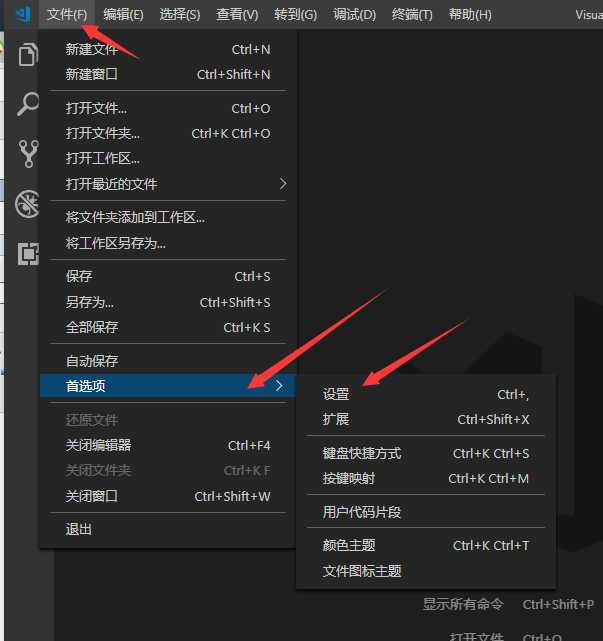
点击文件--首选项--设置
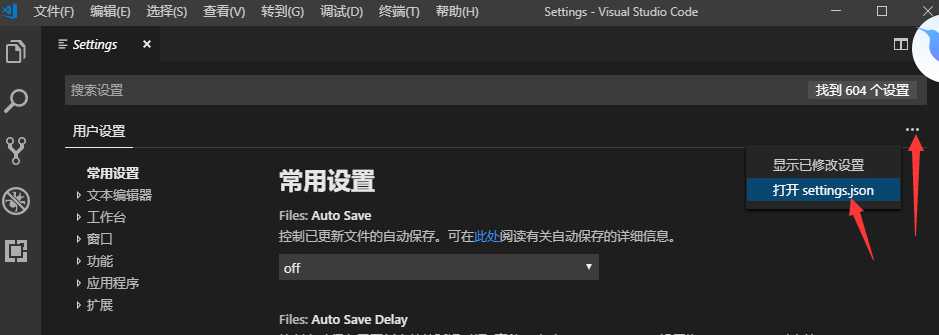
点击... 会弹出一个下拉框 选择打开setting.json
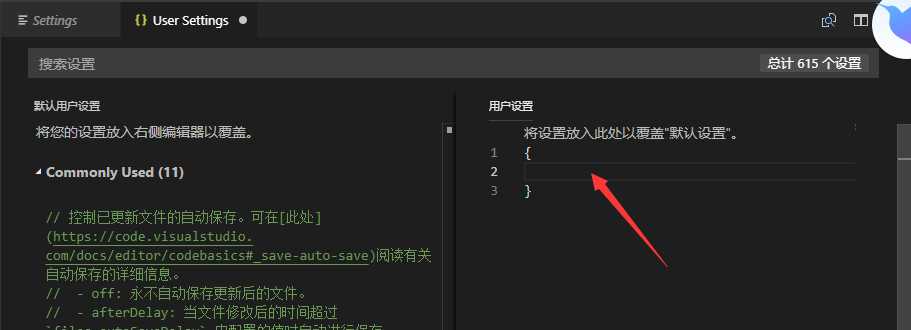
在箭头这输入python的路径配置信息

这样就算是配置好python插件了
发现在写代码的过程中会报错如下
linter pylint is not installed
这个时候可以点击下图箭头所示位置,在上面选择自己的python版本 然后点击 pylint install 会将所有没有安装完的扩展全部安装
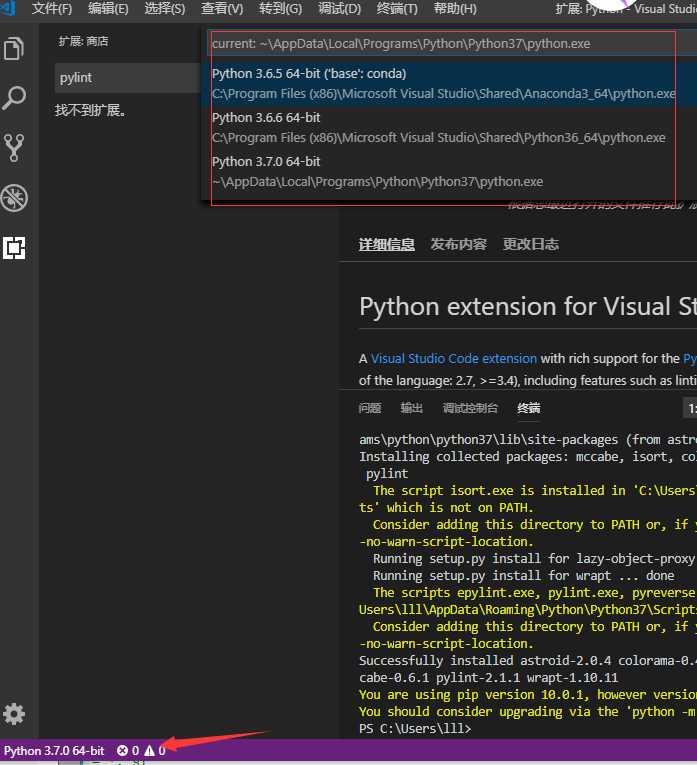
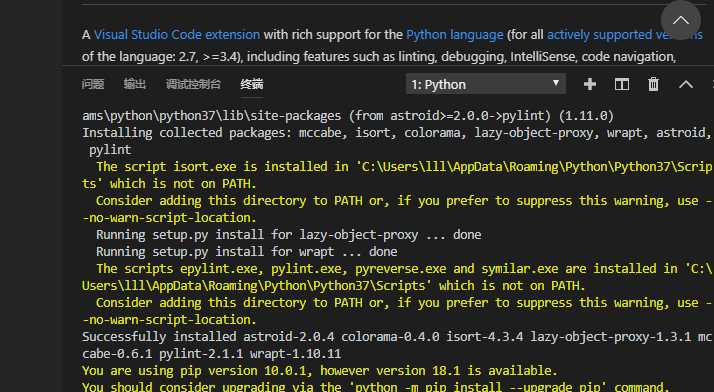
这个时候就可以进行python代码调试啦
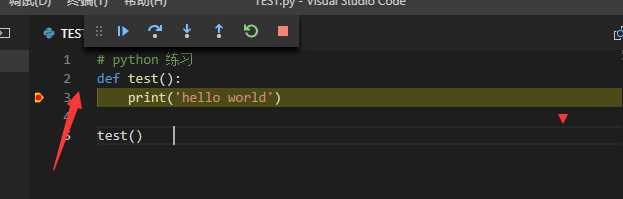
才开始学习python mark一下
标签:箭头 技术 现在 路径 tin 地方 setting 没有 分享图片
原文地址:https://www.cnblogs.com/CityLcf/p/9986513.html